Paramètres des recherches sur le Web
Avec les recherches memoQ sur le Web, vous pouvez rechercher un mot ou une phrase sur plusieurs sites Web à la fois. La ressource appelée les paramètres des recherches sur le Web définit quels sites Web et comment.
Dans la fenêtre des recherches sur le Web, vous pouvez choisir parmi les pages de recherche prédéfinies et ajouter les autres.
Vous pouvez également modifier les paramètres des recherches sur le Web en ligne si vous avez les droits. Cependant, une liste ne peut être modifiée que par une personne à la fois.
Comment se rendre ici
- Ouvrez la fenêtre Options. Choisissez les ressources par défaut.
- En haut, cliquez sur l’icône Paramètres des recherches Web
 .
. - Cochez la case du profil de paramètres de recherche sur le Web que vous souhaitez utiliser. Vous pourriez avoir besoin de paramètres de recherches sur le Web distincts pour chaque langue source.
- Faites un clic droit sur ce profil de paramètres de recherche sur le Web, puis choisissez Éditer.
La fenêtre des paramètres des recherches sur le Web s’ouvre.
Dans la Console de gestion des ressources: Vous pouvez modifier les paramètres des recherches sur le Web dans la Console de gestion des ressources, mais vous ne pouvez pas choisir lequel vous utiliserez. Utilisez la fenêtre Options pour cela chaque fois que vous le pouvez.
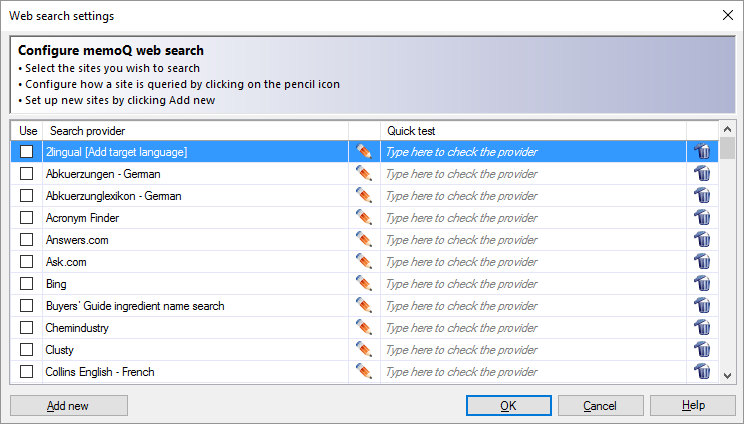
Que pouvez-vous faire?
Activez un moteur de recherche (une page Web) pour les recherches sur le Web: Cochez la case dans le segment du fournisseur.
- Cochez les cases à cocher de tous les fournisseurs que vous souhaitez utiliser pour les recherches sur le Web. Lorsque vous utilisez les recherches memoQ sur le Web, memoQ effectuera des recherches sur chaque page Web qui est activée ici.
- Tester un fournisseur: Tapez ou collez le texte dans la colonne Test rapide, puis appuyez sur Entrée.
- Modifier un fournisseur: Cliquez sur l’icône Crayon
 dans le même segment. La fenêtre Modifier le moteur de recherche s’ouvre.
dans le même segment. La fenêtre Modifier le moteur de recherche s’ouvre. - Supprimer un fournisseur: Cliquez sur l’icône de la poubelle
 dans le même segment.
dans le même segment. - Ajouter un nouveau fournisseur: En bas, cliquez sur Ajouter un. La fenêtre Modifier le moteur de recherche s’ouvre.
Lorsque vous avez terminé
Pour enregistrer les modifications et revenir aux Options: Cliquez sur OK.
Retourner aux Options sans enregistrer les modifications: Cliquez sur Annuler.
Utiliser les recherches sur le Web: Ouvrir un projet. Ouvrir un document pour traduction. Sélectionnez un mot ou une phrase. Appuyez sur Ctrl+F3. La fenêtre de recherches memoQ sur le Web s’ouvre.
Voir aussi: Obtenir une image grâce à des recherches sur le Web par Kevin Lossner